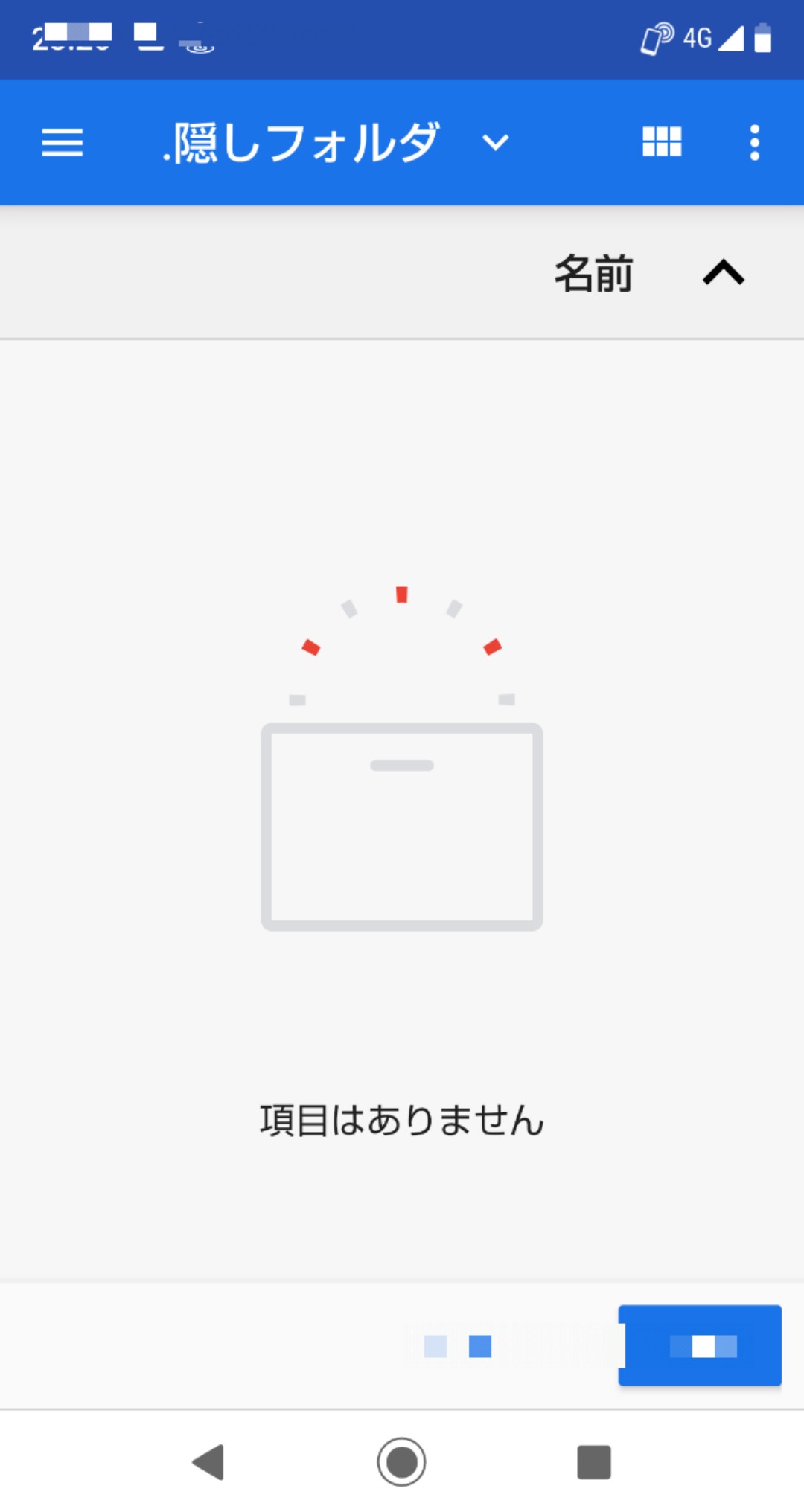【Android】意外と簡単♪隠しフォルダを作る方法をご紹介
ご存知ですか?Androidで「隠しフォルダ」が作れるということを!
Androidスマホに保存してある写真の中には、いくら家族や友達だからといっても、人には見られたくないものもありますよね。
自撮りや好きな人の写真、それからマニアックな趣味が露呈してしまうものなど、他の人に見られるとちょっと気まずい写真は、誰にでもあると思います。
かと言って削除できない写真たちは、Androidの「隠しフォルダ」に入れてこっそりと保管してみませんか?
そうすれば、急に女子会などで友人と写真を見せあうこ状況になった時なども、もう怖くありません!
今回は、Androidで「隠しフォルダ」を作る方法について説明していきます。
Contents[OPEN]
【Android】隠しフォルダを作る方法は?
iPhoneでも写真や動画のデータを非表示にすることはできますが、Androidのように外部のアプリで履歴を削除したり、完全に非表示化することはできません。
そのため、Androidは、iPhoneよりもプライバシー保護機能において優れているといえるでしょう。
Android端末の中に隠しフォルダを作成する方法は、主に2つあります。
本体のみで作成する
1つ目は、Android本体の端末のみを使って隠しフォルダを作る方法です。
Androidでは、シークレットアプリを使わなくても、他人に見られたくない写真や動画などのデータを非表示にすることができます。
わざわざアプリをインストールする必要も無いため、比較的簡単に設定できることがメリットですが、スマホをのぞき見した他人が非表示にしている隠しフォルダを再表示させる方法を知っていた場合など、逆に簡単に操作されてしまう危険性もあるといえます。
アプリを使う
2つ目は、プライバシーを保護してくれるアプリを使って隠しフォルダを作る方法です。
アプリを使うことで、より便利に安全にプライバシーを保護することが可能になります。
アプリをインストールしたり管理するなどの手間はかかりますが、絶対に他人に見られたくない写真や動画などのデータを隠す場合、パスワードロックや指紋ロック解除も可能な「プライバシー保護アプリ」での管理がおすすめです。
【Android】隠しフォルダを作って非表示にする方法
まずはじめに、Android内にある見られたくない写真データを隠しファイル設定にして非表示にしてみましょう。
フォルダ名の最初に「.」を付ける
Androidでフォルダを非表示にしたい場合、フォルダの名前の先頭に「.」(ドット)を付けるだけでフォルダごと非表示にすることができます。
1、Android端末の【ファイルマネージャー(機種によってはコンテンツマネージャー)】をタップし、【DCIM】フォルダをタップします。
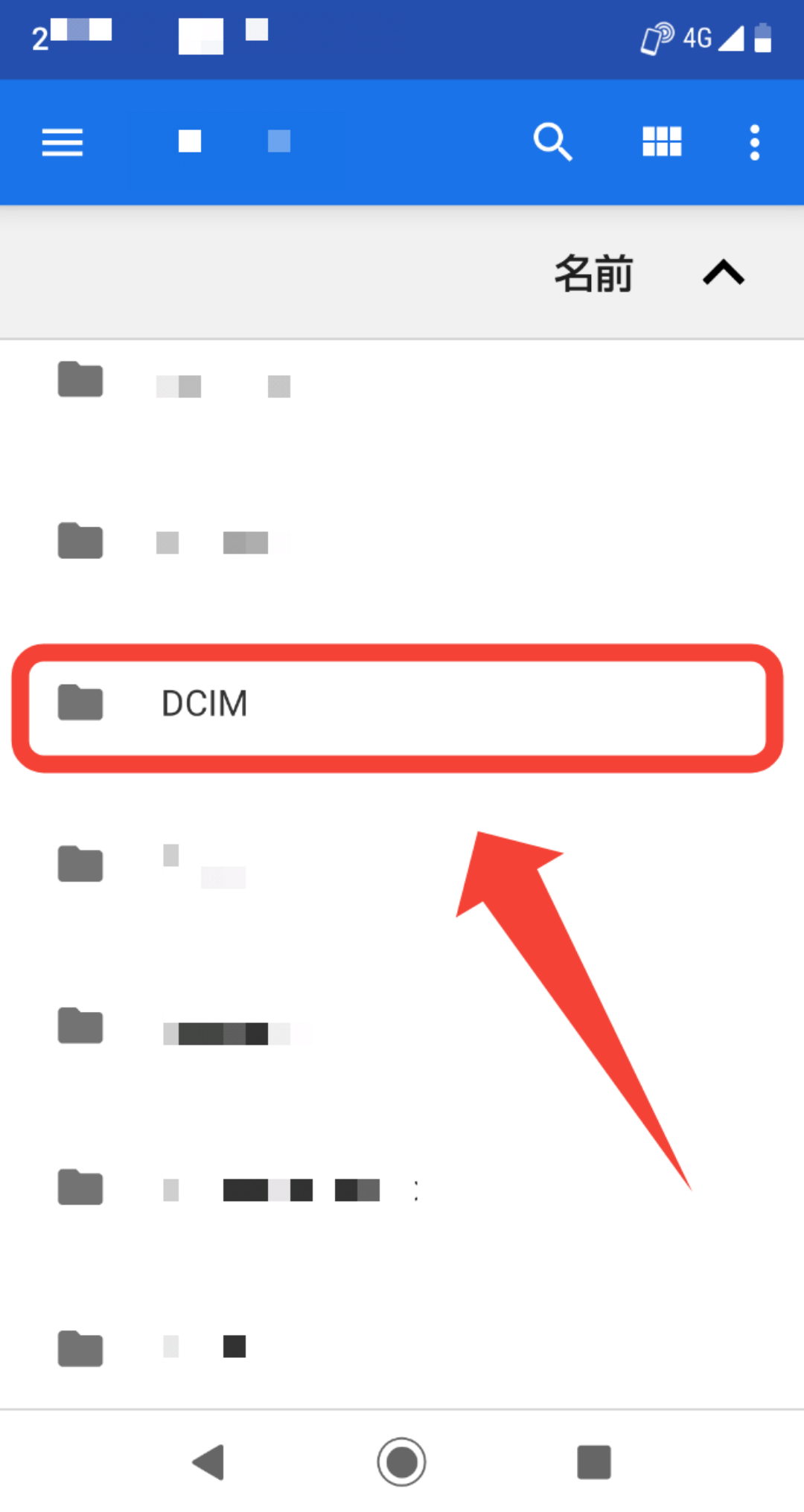
2、新しいフォルダを作成し、隠したい写真をフォルダ内に入れます。
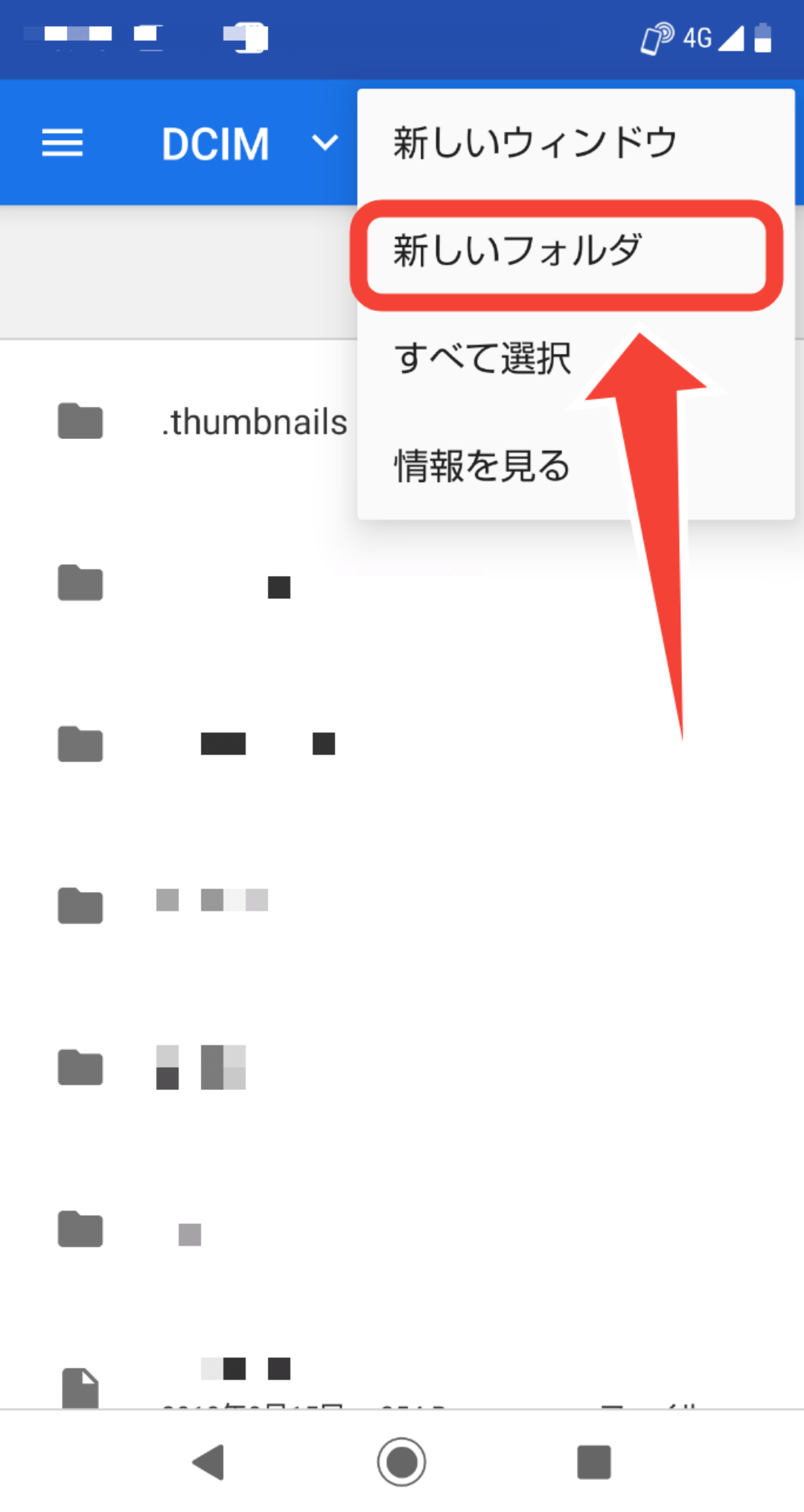
3、隠したい写真を入れた【新しいフォルダ】に新たに名前をつけます。
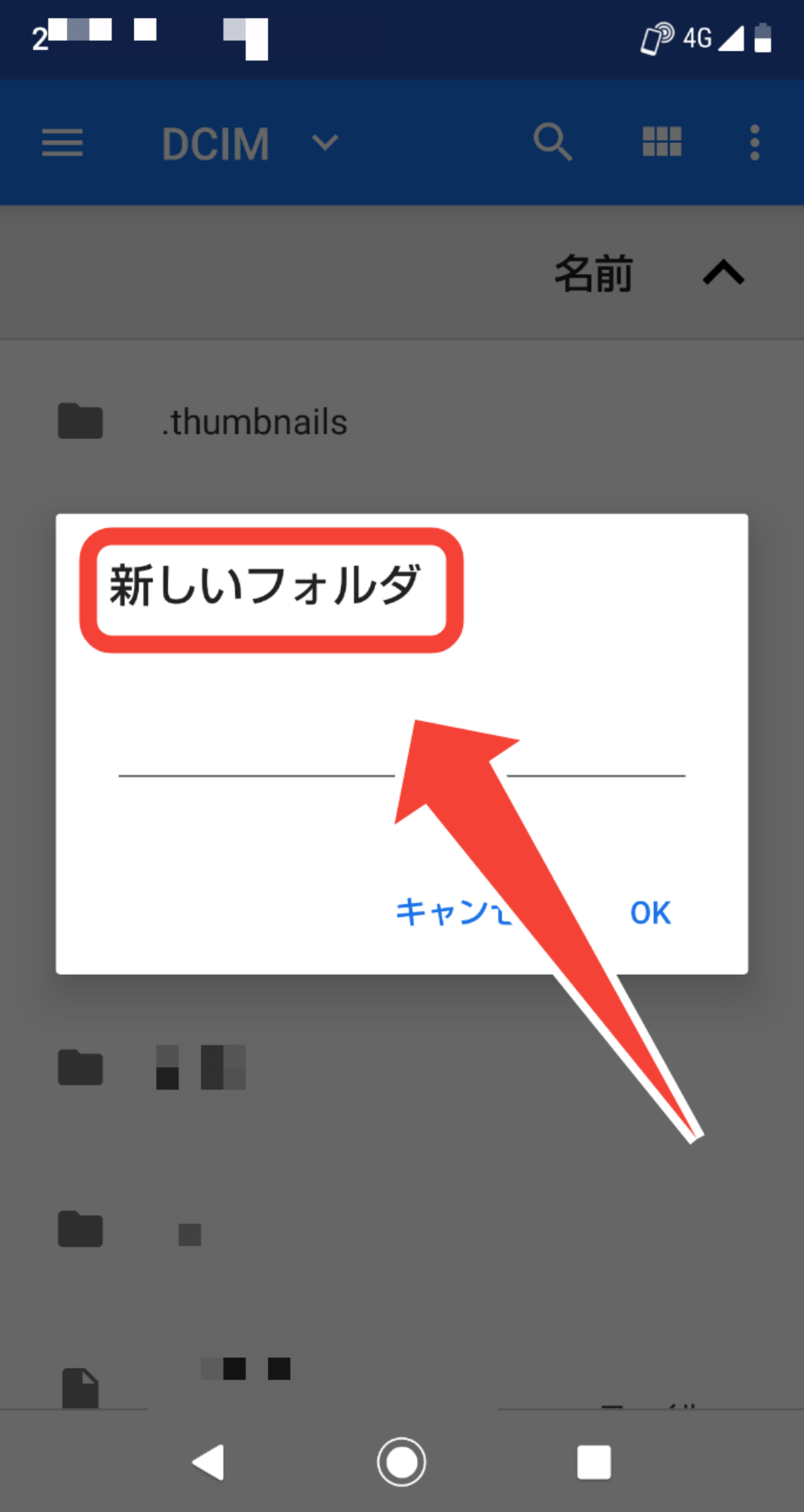
4、フォルダの名前の先頭に「.」(ドット)を付けて、フォルダに新しい名前を付けて保存しましょう。
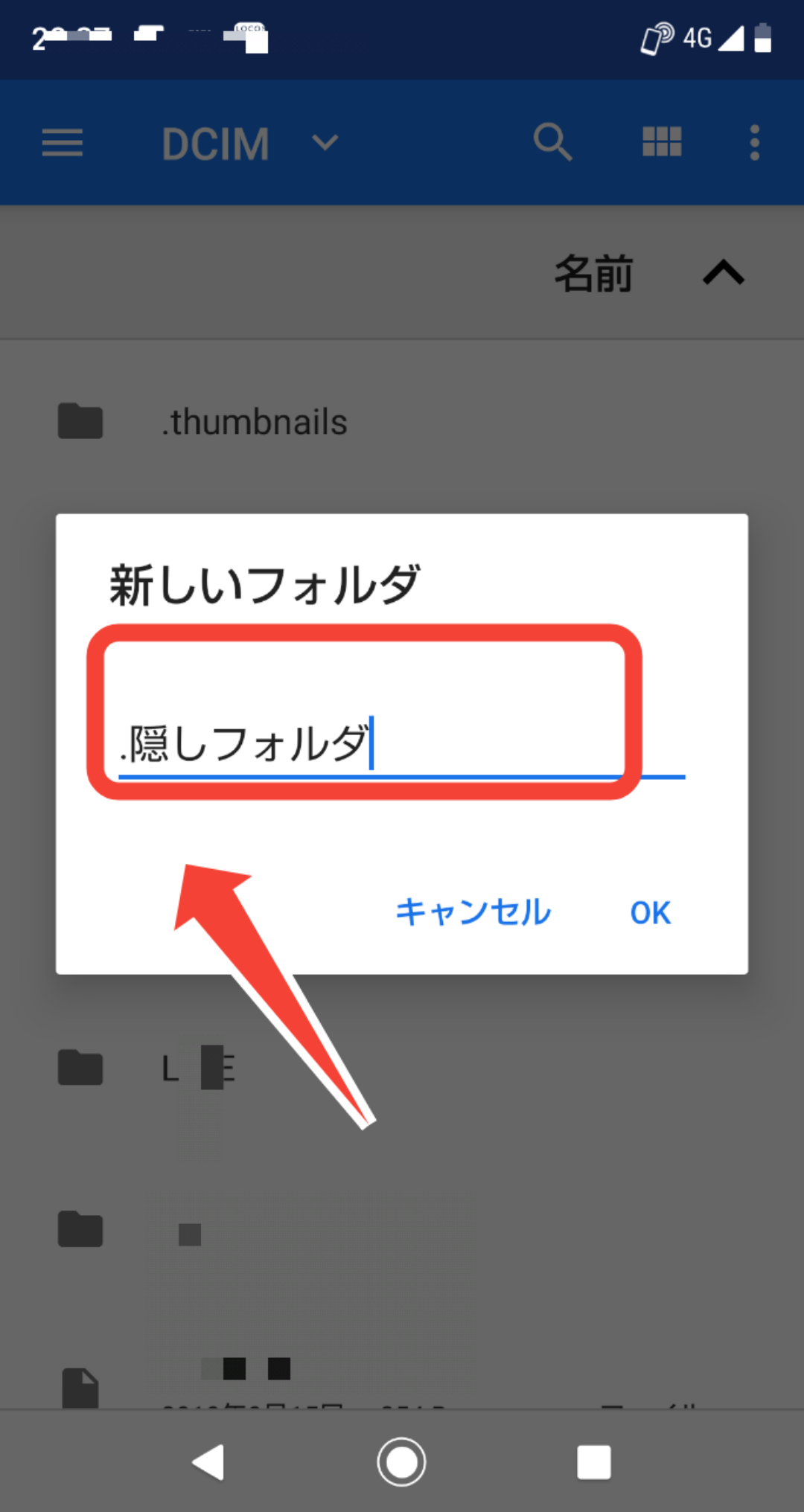
5、これで非表示になりました!